우리 대부분은 외장 하드 드라이브에 익숙합니다. 저장 용량에 따라 많은 양의 데이터를 저장할 수있는 저장 장치입니다. 외부 하드 드라이브는 일반적으로 백업 목적으로 사용됩니다. 그러나 이러한 외장 하드 드라이브에도 휴지통이 있다는 것을 알고 있습니까?
예, 외장 하드 드라이브에는 Windows 휴지통 또는 Mac 휴지통과 같은 휴지통이 있습니다. 그러나 기본적으로 숨겨져 있으므로 일반적으로 표시되지 않습니다. 다음은 파일을 빠르게 삭제하고 복원하기 위해 외장 하드 드라이브의 휴지통에 액세스하는 방법에 대한 완전한 자습서를 제공하는 기사입니다.
외장 하드 디스크의 휴지통 폴더에 액세스하는 방법은 무엇입니까?
외장 하드 드라이브를 연결 한 후 아래 지침에 따라 휴지통 파일을 확인하십시오.
- 유형Control Panel Windows 검색 창에서, 그리고 그것을 엽니 다.
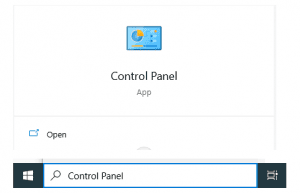
- 제어판에서, 고르다File Explorer Options.
- 에서View 탭, 클릭 Show hidden files, folders, and drives.
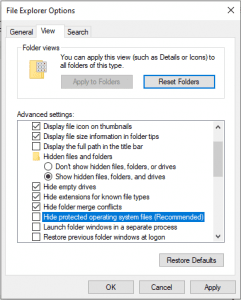
- 이제 선택 취소Hide protected operating system files 클릭 OK 외장 하드 드라이브의 휴지통에 액세스합니다.

외장 하드 드라이브에서 휴지통 파일을 삭제하는 방법은 무엇입니까?
외장 하드 드라이브에서 휴지통 파일을 삭제하려는 경우. 먼저 위의 방법을 수행하여 외장 하드 드라이브의 휴지통 파일 및 폴더에 액세스하십시오. 그런 다음 필요에 따라 휴지통 파일을 삭제할 수 있습니다.
노트: 파일에 액세스하고 파일을 삭제하려면 외장 하드 드라이브를 컴퓨터에 연결하는 것을 잊지 마십시오.
경우에 따라 오류 Ox80070091과 같은 외장 하드 드라이브의 예기치 않은 오류로 인해 휴지통 파일을 삭제하지 못할 수 있습니다. 이러한 경우 외장 하드 드라이브에서 모든 중요한 파일을 백업 한 다음 드라이브를 포맷 할 수 있습니다.
휴지통 파일을 삭제하거나 외장 하드 드라이브를 포맷하는 동안 실수로 중요한 파일을 삭제 한 경우. 그런 다음 삭제 된 파일을 다음을 사용하여 복구 할 수 있으므로 당황하지 마십시오 Remo Recover 소프트웨어.
메모: Remo Recover는 300개 이상의 파일 형식을 복원하는 고급 외장 하드 드라이브 복구 소프트웨어입니다. 이 도구는 쉽게 외장 하드 드라이브에서 삭제된 파일을 복구하는 방법? | 2023년 빠른 단계에서
휴지통에없는 외장 하드 드라이브에서 파일을 삭제 했습니까?
Remo가 전문 소프트웨어 인 복구 활용 외장 하드 드라이브에서 삭제 된 파일 복구. 이 도구는 고급 데이터 복구 알고리즘과 함께 작동하여 휴지통에 있지 않은 외장 하드 드라이브의 파일이나 휴지통에서 비워진 파일을 효과적으로 검색하고 복원합니다. 이와 함께이 도구를 사용하여 포맷되거나 손상된 외장 HDD에서 데이터를 복구 할 수도 있습니다.
외부 하드 드라이브에서 파일을 복구하는 단계:
- 다운로드 및 설치 Remo Recover Windows 또는 Mac의 소프트웨어, 그리고 외장 하드 드라이브를 연결하십시오.
- 도구를 실행하고 파일을 복구할 외장 하드 드라이브를 선택합니다 클릭 Scan 스캔 프로세스를 시작하는 옵션입니다.
드라이브를 찾지 못한 경우 그럼 클릭 “Can’t find the drive” 옵션.
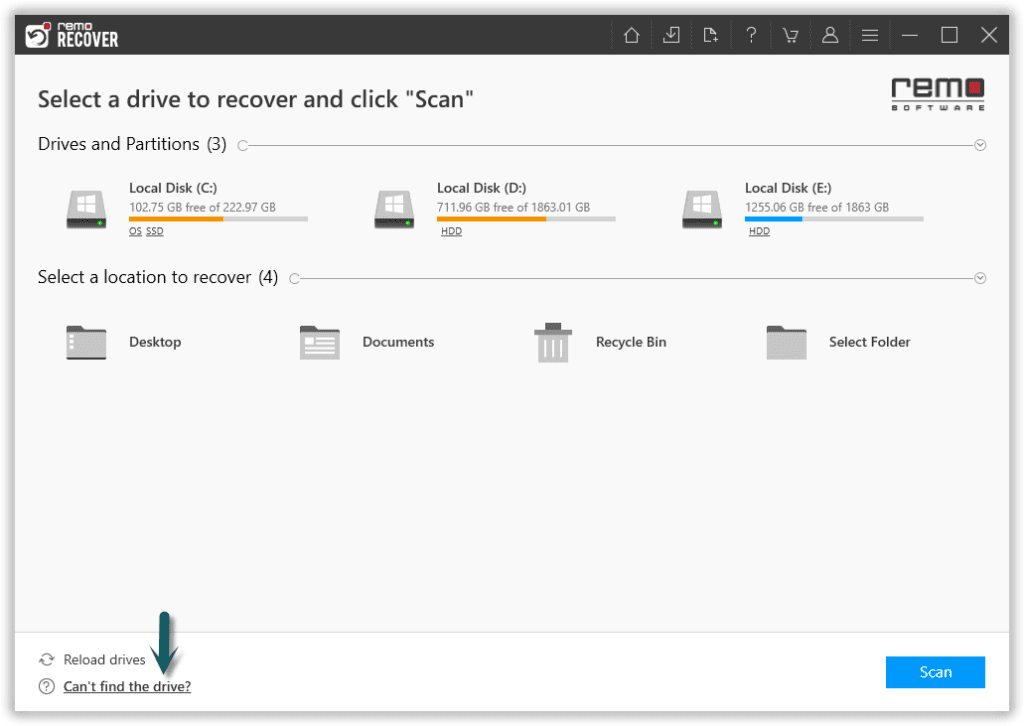
- 스캔 프로세스가 완료되면 복구된 모든 파일이 화면에 표시됩니다.
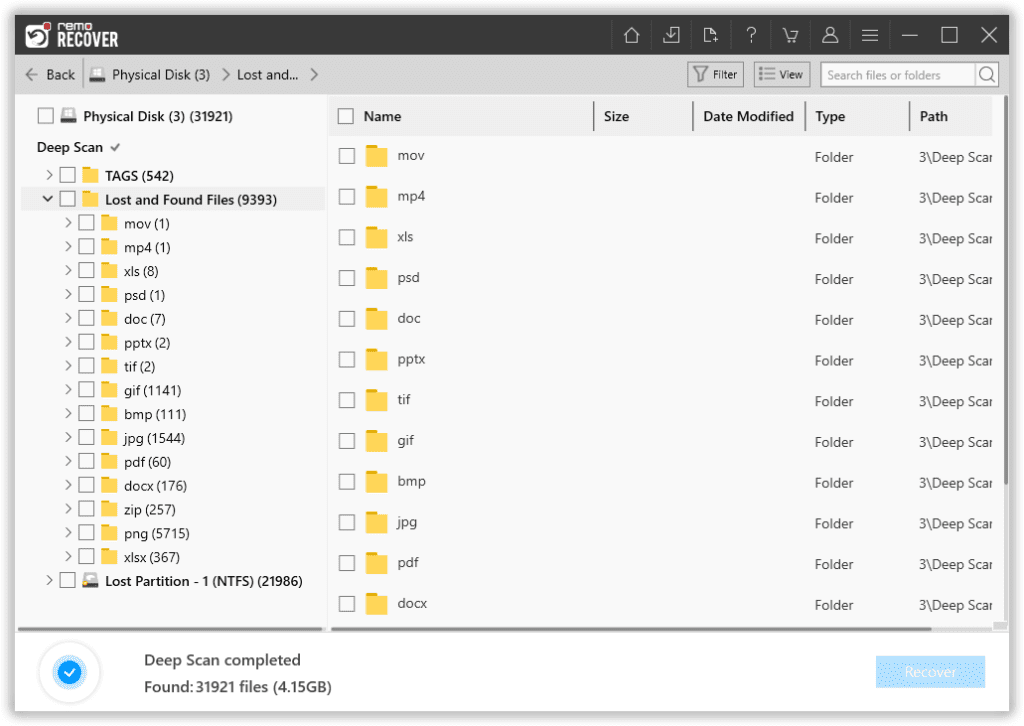
- 이제 복구하려는 파일을 선택하고 저장하려는 폴더를 선택하십시오.
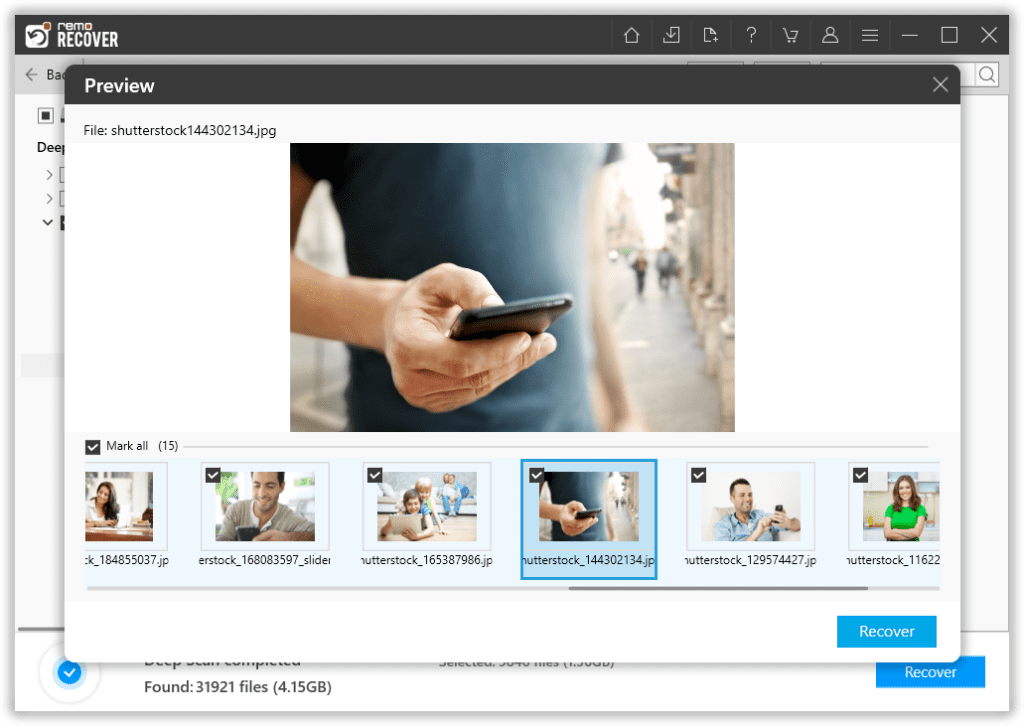
- 이제 복구하려는 파일을 선택하고 저장하려는 폴더를 선택하십시오.
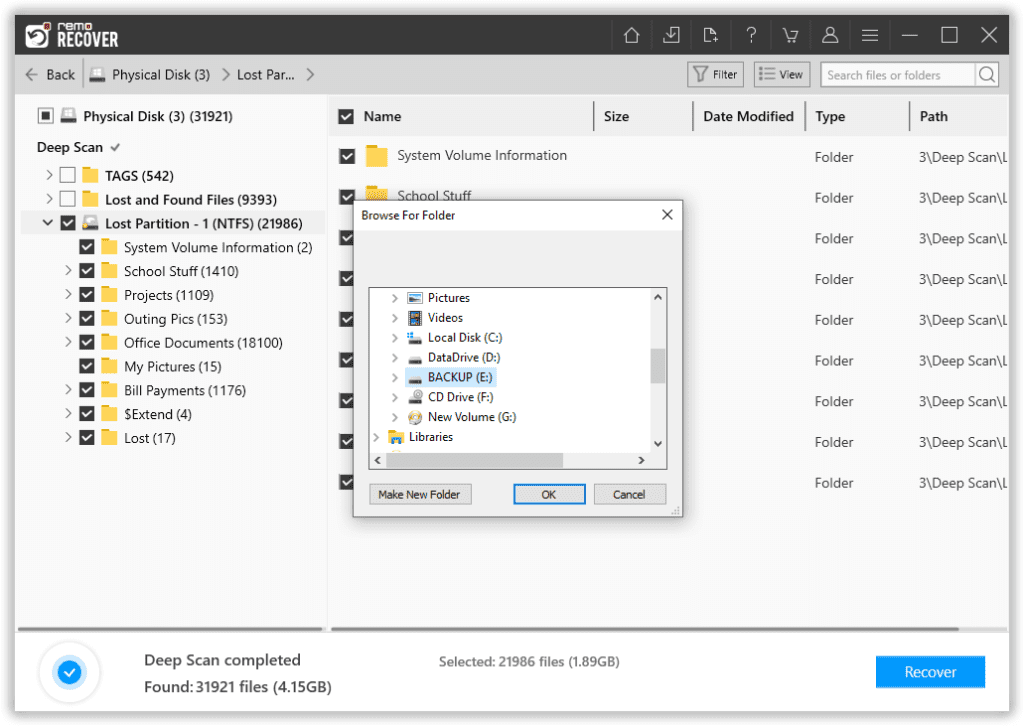
왜 Remo 복구 소프트웨어?
- 이 도구는 Windows 10, 8.1, 8, 7 및 이전 버전을 포함한 모든 최신 버전의 Windows와 호환됩니다. 그리고 Big Sur, Catalina, Mojave, High Sierra, Sierra 등과 같은
- 비디오, 사진, 원시 이미지, 텍스트, Office 파일, PDF 파일, 오디오 파일 등과 같은 300 개 이상의 파일 형식을 복구 할 수 있습니다.
- 이 도구는 저장하기 전에 비디오 및 사진과 같은 복구 된 파일을 무료로 볼 수있는 미리보기 옵션으로 제작되었습니다.
- 외부 하드 드라이브, 펜 드라이브, SSD, 메모리 카드와 같은 다양한 내부 및 외부 저장 장치에서 데이터 복구를 지원합니다.

